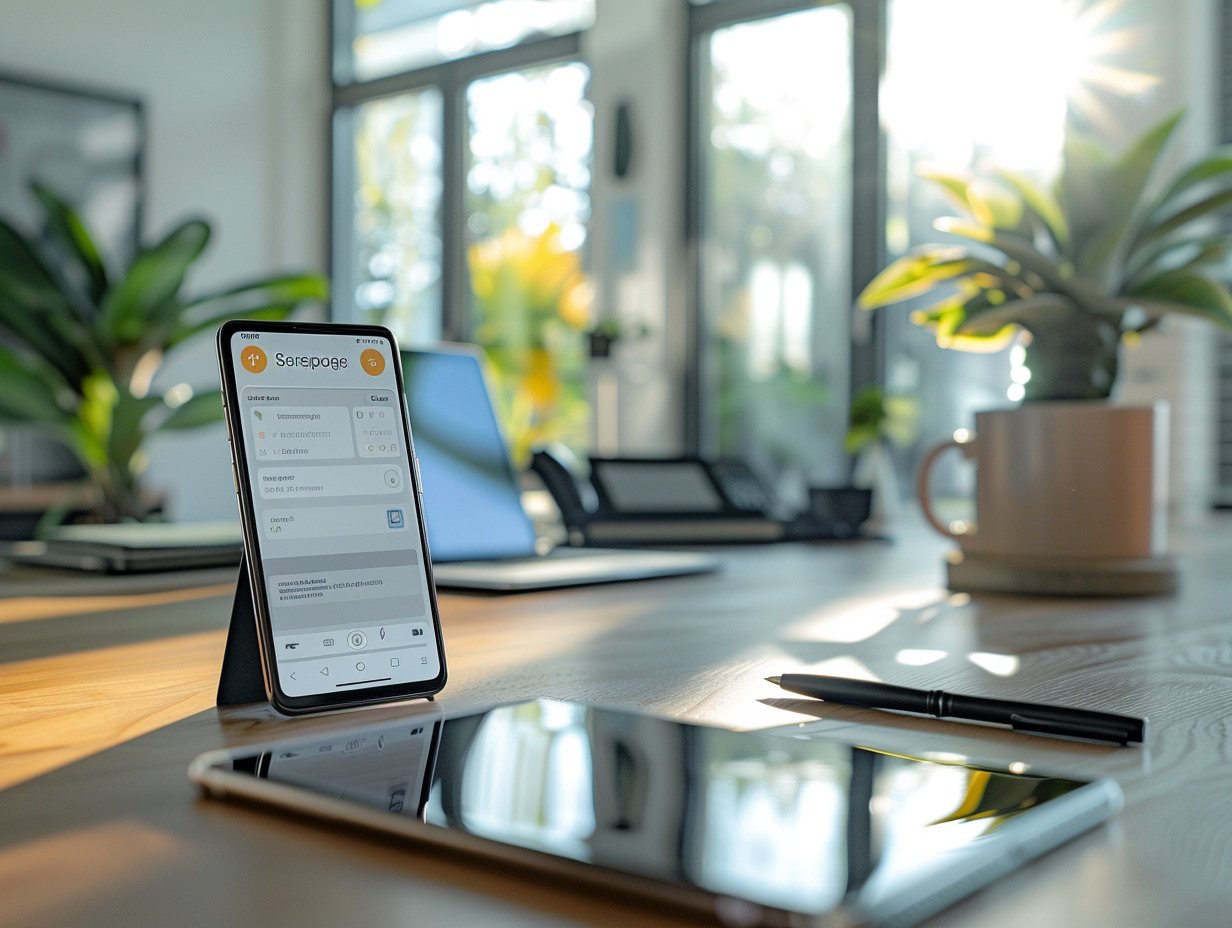Un écran qui refuse d’avancer, une barre de progression figée, des messages d’erreur en série : la mise à jour logicielle n’a rien d’anodin. Elle impose son rythme, déjoue les habitudes, et parfois, force à revoir toute la copie pour retrouver l’accès à son outil informatique.
Quand une mise à jour refuse de s’installer, le plus simple se transforme vite en parcours d’obstacles. Téléchargement interrompu, fichiers corrompus, ou incompatibilités soudaines : l’impasse paraît totale. Pourtant, il existe des moyens concrets pour reprendre la main. Qu’il s’agisse de libérer un peu d’espace disque, de vérifier la stabilité du réseau, ou de réinitialiser quelques paramètres, plusieurs méthodes permettent d’éviter le blocage et de sécuriser l’installation. Voici quelques pistes pour s’en sortir, sans perdre patience ni données.
Comprendre les causes des blocages de mise à jour
Avant de réparer, il faut comprendre. Les mises à jour qui bloquent ne sont pas le fruit du hasard. Plusieurs facteurs entrent en jeu, techniques ou liés à la compatibilité, et il vaut mieux les identifier pour ne pas tourner en rond.
Facteurs techniques
Voici quelques points techniques à surveiller de près lors d’une mise à jour qui cale :
- Connexion réseau : une connexion instable peut couper le téléchargement et empêcher la mise à jour d’aller au bout.
- Alimentation électrique : des coupures ou baisses de tension peuvent interrompre le processus, provoquant des erreurs parfois difficiles à corriger.
- Disque dur : un manque d’espace libre sur le disque bloque souvent l’installation, même lors de mises à jour mineures.
- Fichiers ISO : des fichiers corrompus utilisés pour la mise à jour peuvent déclencher des erreurs inattendues.
Compatibilité
Les mises à jour de Windows visent à renforcer la sécurité et à optimiser les performances, mais elles ne font pas toujours bon ménage avec toutes les applications ou certains appareils. Un logiciel un peu ancien ou un périphérique non reconnu peut suffire à tout bloquer, rendant la procédure laborieuse.
Service Windows Update
Le service Windows Update pilote les mises à jour automatiques. Dès qu’il rencontre une anomalie, tout le processus peut s’arrêter net. Parfois, il suffit de relancer ce service, ou de le réinitialiser, pour débloquer la situation et permettre à la mise à jour de se poursuivre.
Mieux cerner ces origines, c’est s’offrir une chance de trouver rapidement la bonne solution, et de limiter les mauvaises surprises lors des prochaines installations.
Solutions rapides pour débloquer une mise à jour
Face à une mise à jour qui refuse de s’installer, plusieurs réponses simples peuvent débloquer la situation. Voici un aperçu des démarches les plus efficaces à envisager.
Utilisation de logiciels spécialisés
Certaines applications font gagner un temps précieux. NinjaOne propose par exemple une gestion centralisée des correctifs, idéale pour orchestrer les mises à jour Windows sur plusieurs machines. Si une mise à jour tourne mal et entraîne une perte de fichiers, Tenorshare 4DDiG devient précieux pour récupérer ses données sans tout recommencer.
Configuration du système
Pour ceux qui souhaitent agir directement sur le système, l’Éditeur de stratégie de groupe et le Registre Windows offrent des leviers puissants. Ces outils permettent de désactiver les mises à jour automatiques ou de forcer l’installation des mises à jour bloquées. Voici comment procéder concrètement :
- Ouvrez l’Éditeur de stratégie de groupe en tapant ‘gpedit.msc’ dans la barre de recherche.
- Accédez au Registre Windows via ‘regedit’ et modifiez les clés nécessaires selon les recommandations adaptées à votre problème.
Vérification de la connexion et des périphériques
Un point à ne pas négliger : la stabilité de la connexion réseau et l’état des périphériques. Débranchez tout accessoire non indispensable, assurez-vous que la connexion internet tient le choc et vérifiez que le disque dur dispose d’assez d’espace pour accueillir la mise à jour. Ces vérifications simples, mais parfois oubliées, évitent bien des complications.
En s’appuyant sur ces solutions et en prenant le temps d’identifier la source du blocage, il devient possible de reprendre le contrôle et de garantir à son système la stabilité attendue.
Prévenir les blocages futurs : bonnes pratiques et outils
Anticiper vaut mieux que réparer. Pour éviter de nouveaux blocages lors des prochaines mises à jour, il existe des habitudes à adopter et des outils à intégrer dans sa routine numérique. Voici plusieurs recommandations éprouvées pour garder une longueur d’avance :
Gestion proactive des correctifs
Adopter une stratégie de gestion des correctifs permet de maintenir tous les systèmes à jour dès qu’une vulnérabilité est signalée. Les outils comme NinjaOne automatisent ce processus et garantissent que chaque machine bénéficie des derniers correctifs, sans intervention manuelle fastidieuse.
Surveillance et gestion des périphériques
Branchez uniquement les périphériques indispensables au moment de la mise à jour. Gardez un œil sur la compatibilité de chaque appareil grâce à des utilitaires de diagnostic, et évitez d’accumuler les accessoires non nécessaires qui pourraient provoquer des conflits matériels.
Planification et tests
Avant de lancer une mise à jour sur le poste principal, testez-la dans un environnement isolé ou sur une machine secondaire. Ce réflexe permet de détecter les éventuels problèmes de compatibilité sans risquer l’arrêt complet de l’activité. Planifier les installations en dehors des périodes d’activité intense limite aussi les désagréments pour les utilisateurs.
Utilisation des bonnes pratiques de sécurité
Les failles de sécurité exploitées par les cybercriminels sont corrigées grâce aux mises à jour critiques et aux correctifs. Activez les sauvegardes automatiques, afin de restaurer le système rapidement si une mise à jour tourne mal. Cette précaution simple, souvent négligée, peut faire la différence entre une interruption temporaire et une perte définitive de données.
Adopter ces réflexes, c’est transformer l’obstacle de la mise à jour en simple étape de l’entretien informatique. Plus question de voir la progression bloquée : la machine retrouve sa fluidité, et l’utilisateur, sa sérénité. Qui voudrait encore subir les caprices d’une mise à jour quand il suffit d’un peu de méthode pour les apprivoiser ?